LaunchyをVS2010でビルドする手順
いろいろ手間取ったのメモ
ビルド環境は以下のとおり
おおまかな手順は以下の通り、なんやかんやで半日くらいかかった。
- Qt をダウンロード (この記事を書いてる時点では 4.7.1)
- Qt をビルド/インストール
- Boost をダウンロード
- Boost をインストール
- qmake で Launchy のソリューションを作成
- VS2010 で Launchy のソリューションをビルド
以下、この手順の詳細
Qt のダウンロード
http://qt.nokia.com/downloads
上記のページから、LGPLの Qt: Framework only を選択
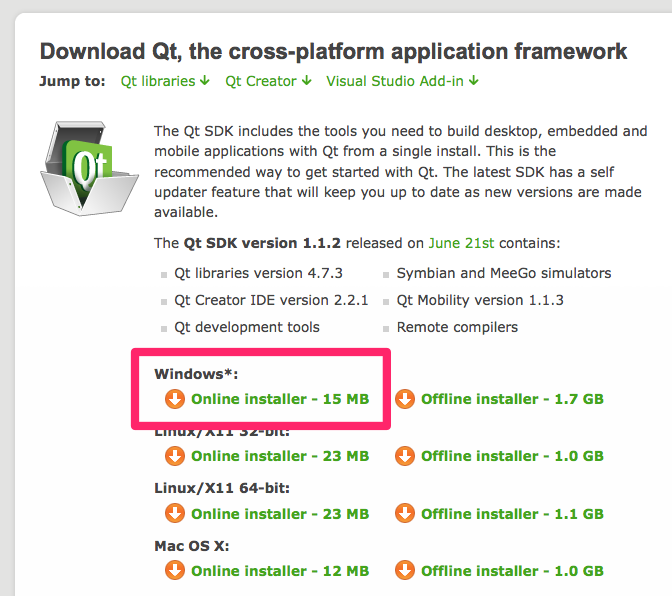
Qt のビルド/インストール
インストーラー任せでQtをインストール。
すると、 c:\Qt\4.7.1 の下にソースコード等が展開される。
環境変数の設定
LaunchyのBUILD.txtに記述されているように、QMAKESPECとQTDIRを設定する。

あと、Qtのツール類が使えるようにPathを通しておく。

configure && namake
Visual Studio コマンドプロンプトを開いて、Qtをインストールしたディレクトリ c:\Qt\4.7.1 に移動し、
> configure -opensource -no-webkit
して
> nmake
で、Qtのビルドが完了。
Boost のダウンロード/インストール
http://www.boost.org/users/download/#releases
上記のページから Packaged release を選択してダウンロード
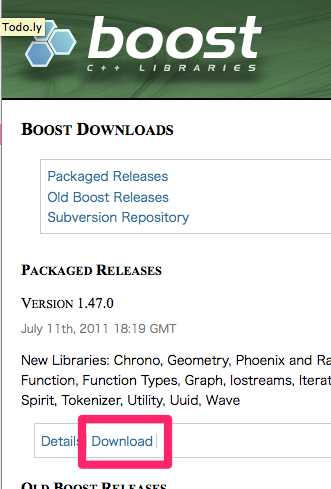
インストールはインストーラ任せ。
Launchyのビルド
やっとLaunchyのビルドの手順に入る。
svn で Launchy のソースコード取得
$ svn checkout https://launchy.svn.sourceforge.net/svnroot/launchy/trunk/Launchy_QT/
qmake で Launchy のソリューションを作成
$ qmake -tp vc -r launchy.pro
コマンドを実行すると、Launchyのソリューション(.sln)ファイルが作成される。
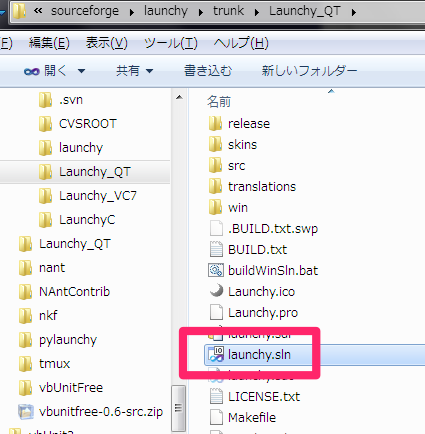
VS2010 で Launchy のソリューションをビルド
qmakeで作成された Launchy.sln を、Visual Studio 2010 で開いて、ビルドする。(その前にQtのdllへのPathを反映するために、OS再起動が必要かもしれない)
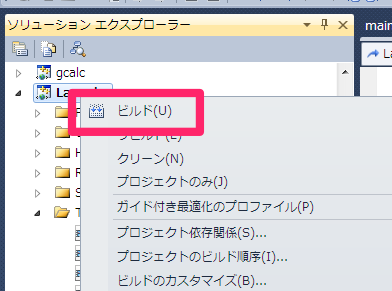
デフォルトでは Debug フォルダの下に Launchy.exe が作成されるのでそいつを起動してみる。
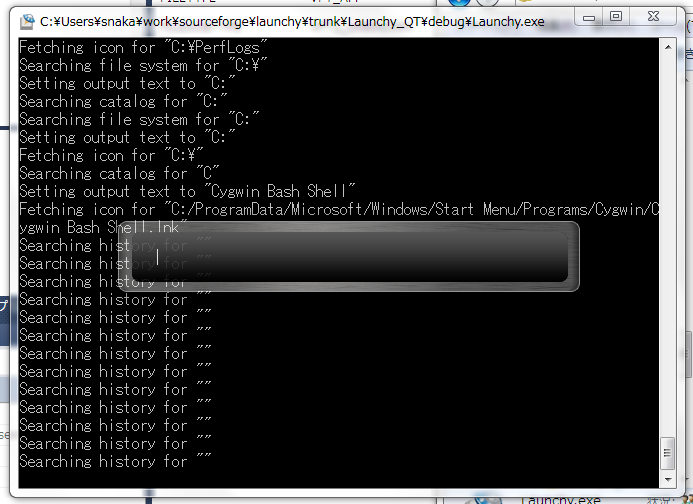
このようにデバッグログとともに Launhcy が起動したらとりあえずビルド成功。
次回は、Launchyプラグインを作成してみる。